Popravite DVD koji preskače i zamrzava se: 10 trikova ovdje i više
Ono što počinje kao opuštajuća DVD filmska večer može se brzo pretvoriti u test vašeg strpljenja jer morate popraviti DVD koji preskače i zamrzava se tijekom reprodukcije. Lako je pretpostaviti da je vaš disk oštećen, ali istina je da se to može riješiti s nekoliko jednostavnih trikova. U ovom postu istražit ćete 10 najučinkovitijih načina za rješavanje problema s DVD-om koji preskače i brzo se vratiti u svoj filmski maraton. Nadalje, vidjet ćete razloge zašto se to događa i više detalja koje biste trebali znati.
Popis vodiča
Zašto se DVD zamrzava i preskače tijekom reprodukcije 10 načina za rješavanje problema preskakanja i zamrzavanja DVD-a tijekom reprodukcije Snimanje videozapisa na DVD disk Savjeti za sprječavanje preskakanja ili zamrzavanja DVD-aZašto se DVD zamrzava i preskače tijekom reprodukcije
Pitate se zašto se vaš DVD stalno zamrzava ili preskače scene? Ovi problemi mogu prekinuti vaše iskustvo gledanja, stoga je bitno razumjeti uzroke, jer je to prvi korak u sprječavanju i rješavanju problema s reprodukcijom.
- • Ogrebotine i fizička oštećenja. Ako površina diska ima ogrebotine, to može ometati lasersko očitavanje podataka.
- • Prljavština, prašina ili otisci prstiju. Čak i manje mrlje mogu spriječiti laser da točno očita podatke.
- • Nepravilno paljenje. Snimljeni DVD-ovi koji su koristili medije velike brzine ili niske kvalitete mogu imati nestabilne slojeve koji dovode do problema s reprodukcijom.
- • Zastarjeli firmware u DVD playerima. Stari firmware će imati poteškoća s pravilnim čitanjem novijih formata.
- • Neispravna laserska leća. Prljava leća u vašem uređaju može ometati čitanje diska.
- • Problemi sa softverom za reprodukciju. Na računalima, zastarjeli playeri mogu uzrokovati zamrzavanje ili nemogućnost glatkog dekodiranja videa.
- • Pregrijavanje playera. Ako player precjenjuje, može početi preskakati jer unutarnja komponenta ne funkcionira ispravno.
10 načina za rješavanje problema preskakanja i zamrzavanja DVD-a tijekom reprodukcije
Bez obzira koristite li zaseban DVD uređaj ili reproducirate disk na računalu, preskakanje ili zamrzavanje čest je problem. Srećom, postoje učinkovita rješenja koja možete isprobati prije zamjene DVD-a ili uređaja. U nastavku pogledajte 10 najboljih načina za rješavanje problema s DVD-om koji preskače i zamrzava se.
1. način. Očistite DVD

Otisci prstiju, prašina i mrlje na disku obično su krivci za problem preskakanja DVD-a. Za to mekom krpom nježno obrišite DVD od središta prema van. U međuvremenu, za tvrdokornu prljavštinu upotrijebite malu količinu vode ili alkohola.
2. način. Osigurajte ispravno umetanje diska

Većinom se DVD ne reproducira ispravno jer nije pravilno postavljen. Izbacite disk i ponovno ga umetnite, ali ovaj put pažljivo provjerite je li ravno i centriran u ladici.
Način 3. Provjerite ima li oštećenja diska
Drugi način za popravak DVD-a koji preskače i zamrzava se jest provjera ima li ogrebotina ili promjena boje. Manje ogrebotine mogu se popraviti komercijalnim setovima za popravak diskova.
Način 4. Ažurirajte DVD player
Zastarjeli firmver u DVD uređajima može uzrokovati probleme s reprodukcijom, kao što su preskakanje ili zamrzavanje DVD-a. U tom slučaju posjetite web-mjesto proizvođača kako biste provjerili ima li dostupnih ažuriranja firmvera. Pažljivo slijedite upute za preuzimanje ažuriranja putem USB-a ili diska.
5. način. Ponovno snimite disk
Možda ste snimili disk niske kvalitete ili koristili pogrešan softver za snimanje, zbog čega vaš DVD preskače. Stoga, da biste riješili problem s DVD-om koji preskače i zamrzava se, pokušajte s drugim praznim DVD-om i snimite ga novom brzinom snimanja.
Način 6. Provjerite ažuriranja softvera
Softver za reprodukciju DVD-ova može imati problema s kompatibilnošću. Provjerite koristite li najnoviju verziju softvera za svoj uređaj. Ako ne, provjerite postoje li ažuriranja sustava koja pokrivaju poboljšanja kodeka.
7. način. Očistite lasersku leću

Prašnjava laserska leća može uzrokovati preskakanje i zamrzavanje DVD-a. Stoga upotrijebite sredstvo za čišćenje DVD leća za čišćenje ili, ako imate iskustva, ručno ih očistite izopropilnim alkoholom i pamučnim štapićem.
Način 8. Provjerite titlove DVD-a
Ako se DVD preskače i zamrzava na DVD-u domaće izrade, provjera titlova može pomoći. Ako ugrađeni titlovi nisu kompatibilni s DVD-om, to može uzrokovati probleme. Možete provjeriti postavke kako biste onemogućili SRT datoteke i ignorirali titlove.
Način 9. Provjerite kompatibilnost regionalnog koda
Budući da su neki DVD-ovi regionalno zaključani, morate se uvjeriti da vaš DVD odgovara regionalnom kodu vašeg playera. Nekompatibilni regionalni kodovi često će rezultirati preskakanjem DVD-a, zamrzavanjem ili uopće nemogućnošću reprodukcije. Naravno, možete koristiti DVD playeri bez regije bez problema.
Način 10. Razmislite o profesionalnom popravku
Ako sve ostalo ne uspije, moguće je da postoji mehanički problem s vašim pogonom ili playerom. U tom slučaju možete odnijeti uređaj tehničaru na popravak.
Snimanje videozapisa na DVD disk
Za ponovno snimanje videozapisa na DVD, ovo će vam pomoći ispraviti sve pogreške u reprodukciji koje nastaju zbog loše kvalitete snimanja. A za to koristite AnyRec DVD Creator na Windowsima ili Macu. Ovo prijateljsko, ali moćno rješenje omogućuje vam snimanje svih vrsta video datoteka, kao što su MP4, AVI, DivX, VOB i MKV na DVD diskove. Također ima fleksibilne mogućnosti prilagodbe DVD izbornika, uključujući uređivanje sličica, fontova teksta, gumba, boja, pa čak i titlova kako bi vašem DVD disku dao uglađen, osobni pečat.

Može snimiti više formata na DVD, uključujući MP4, AVI i druge.
Ugrađeni uređivač za obrezivanje, rezanje, rotiranje i nanošenje vodenih žigova.
Pregled u stvarnom vremenu prije snimanja kako bi se osiguralo da sve izgleda savršeno.
Potpuna prilagodba DVD izbornika: gumbi, sličice, stilovi teksta itd.
Sigurno preuzimanje
Sigurno preuzimanje
Korak 1.Pokrenite AnyRec DVD Creator i kliknite "Dodaj datoteke" da biste prenijeli video datoteke koje želite snimiti. Također možete odabrati cijelu mapu klikom na "Strelicu prema dolje" pored gumba. Sada umetnite DVD disk.
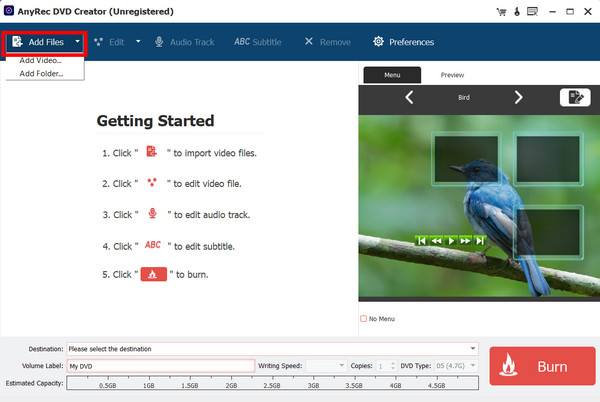
Korak 2.Odaberite "Odredište" za snimanje i prilagodite postavke te odaberite koliko kopija želite. Prije nego što nastavite, upotrijebite "Pregled" da biste sve provjerili.
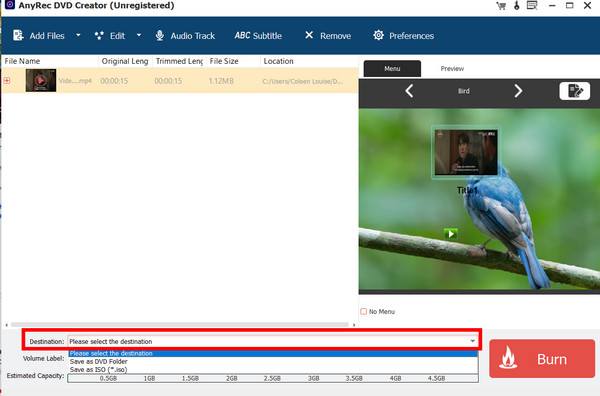
3. korakKliknite "Uredi" za konačne prilagodbe poput obrezivanja, rotiranja ili dodavanja zvuka. Kada ste spremni, kliknite "Snimi" za ponovno snimanje videozapisa na novi disk. Sada bi to trebalo riješiti problem s preskakanjem i zamrzavanjem DVD-a.
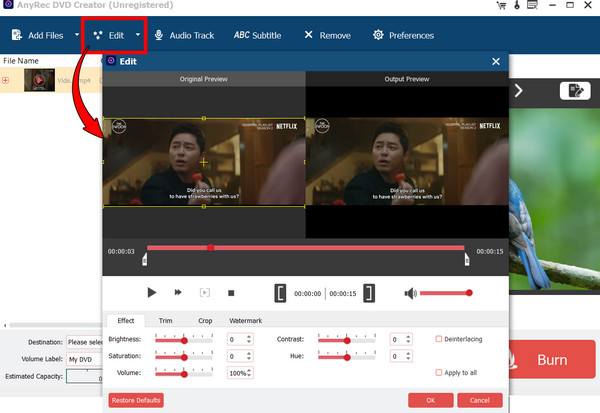
Savjeti za sprječavanje preskakanja ili zamrzavanja DVD-a
Bilo da se radi o originalnom disku ili snimljenim kopijama, dodatna briga o uređaju i disku ovaj put može produžiti njihov vijek trajanja. Dakle, kako biste izbjegli popravak DVD-a koji preskače i zamrzava se, pogledajte praktične savjete u nastavku i osigurajte nesmetanu reprodukciju svaki put.
- 1. Pravilno rukujte diskovima. Uvijek držite disk za rubove ili središnji otvor kako biste izbjegavajte ogrebotine na DVD-u.
- 2. Izbjegavajte korištenje oštećenih diskova. Izbjegavajte jeftine marke diskova za snimanje sadržaja.
- 3. Spremite diskove u kutije. Držite diskove u njihovim kutijama kako biste ih zaštitili od bilo kakvih fizičkih oštećenja kada se ne koriste.
- 4. Snimajte diskove pri nižim brzinama. Koristite nižu brzinu kako biste osigurali bolju točnost podataka.
- 5. Ažurirajte firmver i softver. Provjerite je li uređaj ili softver ažuriran kako biste izbjegli probleme s kompatibilnošću.
- 6. Redovito čistite leću. Upotrijebite disk za čišćenje leća ili ga ručno očistite kako biste laser uređaja očistili od prašine.
- 7. Ostavite diskove da se ohlade nakon upotrebe. Prije ponovnog korištenja, prvo napravite kratku pauzu, posebno ako ga koristite dulje vrijeme.
Zaključak
Preskakanje i zamrzavanje DVD-ova može biti frustrirajuće. Srećom, rješenja u ovom vodiču pomogla su vam da popravite DVD koji se zamrzne na istom mjestu usred filmske večeri. Čišćenje diska, provjera mogućnosti i još mnogo toga, zajedno s identificiranjem uzroka, može vam pomoći da vratite glatku reprodukciju. A ako razmišljate o snimanju videa na novi disk, koristite AnyRec DVD Creator. To je prijateljski, moćan alat koji snima videozapise na DVD u visokoj kvaliteti s potpunom prilagodbom. Ovo bi mogao biti vaš posljednji korak u trajnom rješavanju problema s reprodukcijom.
Sigurno preuzimanje
Sigurno preuzimanje
